書籍紹介
Logic Proの電子書籍をAmazonで好評販売中です。
Logic ProでできることやLogicを初めて触る方から上級者の方まで、全ての人に学習できる電子書籍となっています。
Logic Proの操作やMIDI操作などを知りたい方、また、エフェクトの使い方がわからない、ミックスやマスタリングを勉強したいという方は、一度手に取ってみてはいかがでしょうか。
きっといい音楽が作れることでしょう。

Sculptureは、振動中の弦の物理的な特性をシミュレートしてサウンドを作り込むシンセサイザー音源プラグインになります。
この原理をコンポーネントモデリングといい、バイオリンなどのアコースティック楽器の仮想的なモデルを作ることができるようになります。
例えば、弦の長さや太さ、素材を変更したギターをシミュレートしたり、楽器の素材を金属や木などに変更し、それをバイオリンに変更することもできます。
演奏方法も変更し、多くの仮想空間で音を作ることができるので、無限の可能性や音作りが可能になっています。
市販のプラグインを購入して作り込まれた音を使うのは簡単ですが、自分で音を作れるようになれば、さまざまな可能性が広がってくるので、使い方を覚えて自分の想像した音を作れるようになっていきましょう。
Logic ProのSculptureは、仮想アナログシンセサイザーです。Sculptureを使用すると、様々な種類の音を作成できます。以下に、Sculptureでできることのいくつかの例を挙げます。
- 物理モデリングシンセシス – Sculptureは、物理モデリングシンセシスを使用して、楽器の音色を再現することができます。例えば、ギターやピアノの音を作成することができます。
- ワープ合成 – Sculptureは、波形をワープ合成することができます。これにより、複雑な音を作成することができます。
- モーフィング – Sculptureは、複数の音色をモーフィングすることができます。これにより、複数の音色を組み合わせて新しい音を作成することができます。
- エフェクト – Sculptureは、エフェクトを適用することができます。これにより、リバーブ、ディレイ、コーラス、フランジャーなどのエフェクトを音に追加することができます。
- MIDIコントロール – Sculptureは、MIDIコントロールによって、音のパラメーターを制御することができます。これにより、より動的な音を作成することができます。
これらは、Sculptureでできることの一部ですが、Sculptureは非常に多機能であり、多彩な音を作成するための豊富なオプションがあります。
Sculptureを立ち上げる
Sculptureのプラグインを立ち上げます。
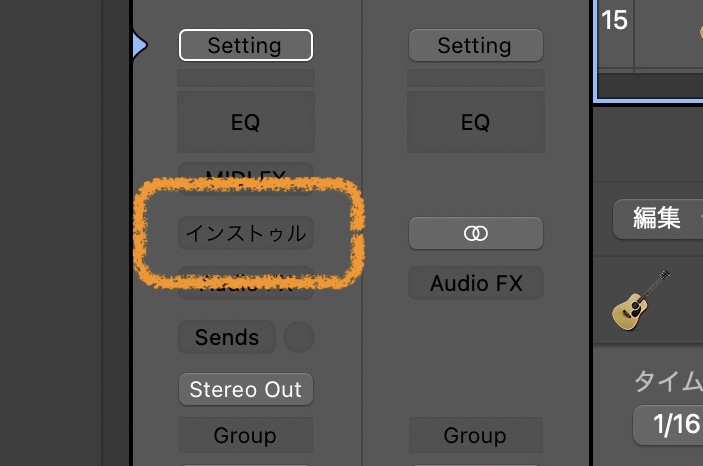
トラックの『インストゥル』の所をクリックします。
次の項目の中の『Sculpture』を選択し立ち上げます。
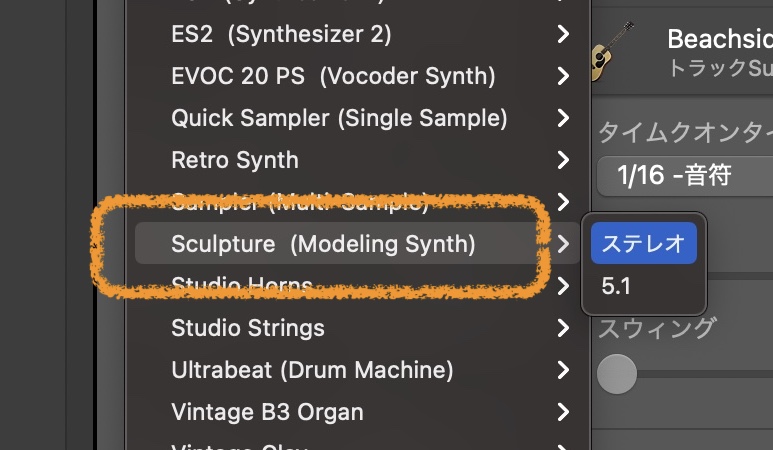
これでSculpture(モデリングシンセ)がセットできました。
音源紹介
デフォルトで入っている音源になります。まずは、どんな音がするのかBass音の音色を確かめてみましょう。
Modeled Bass
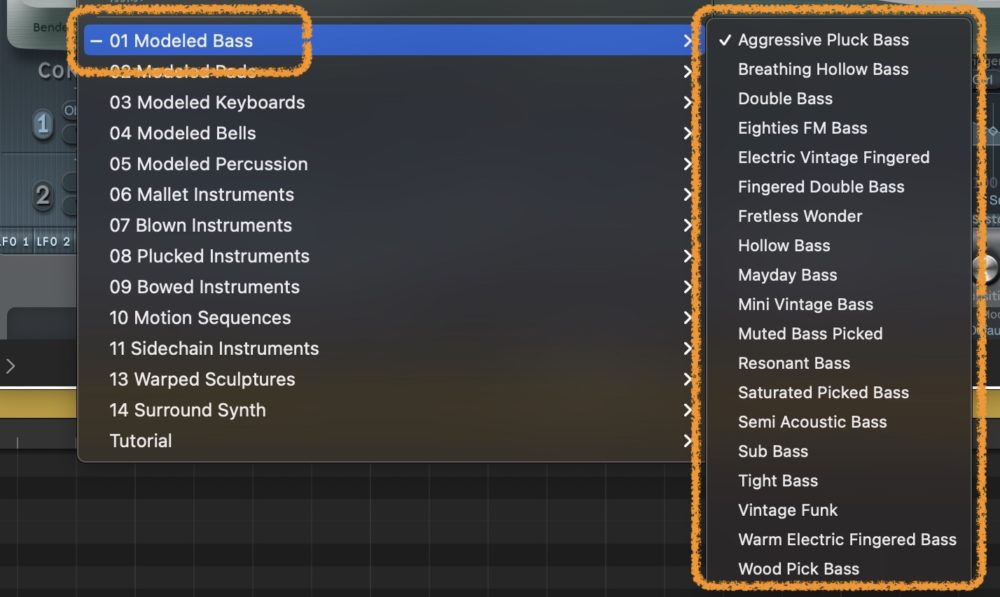
Modeled Bassでは、低音をモデリングしています。ベースなどで使うのが良いですが、そのほかの楽器にも使ってみて変化を楽しんでみるのも良いのでは無いでしょうか。
Modeled Bassの各音源です。それぞれの音を確かめてみましょう。
さまざまなデフォルトのベース音源がありますが、これを元に音源を調整して新しい音源を作っていきましょう。
Sculptureの使い方
Sculpture音源 まとめ
いかがでしたでしょうか。
本日は、Sculptureの音源を解説してきました。
Sculptureを使うと、 仮想空間での自分だけの楽器を作り出すことができ、無限の音作りが可能になります。
また、エフェクトなどを掛け合わせて自分なりの音源を作ることもできます。
有料の音源を使って簡単に自分好みの音を使うのも良いのですが、Logic Proに初めから搭載されているSculptureを使って、音を自在に操れるようになると、音作りに困ることがなくなります。
デフォルト(初期設定)からある音源を使って、ちょっとずつ調整し、自分だけの音源を作ってみてくださいね。
それではまた。
オーディオストックで音源を販売中

オーディオストックは国内最大級のBGM、効果音などを販売する総合音楽素材サイトとなります。
Gorilla Studio(ゴリラスタジオ)では、楽曲や効果音などを販売していますので、よかったらリンクからすっ飛んで頂けたらありがたいです。
TikTokやYouTubeなどでパンチの効いたサウンドや効果音を使うことで、動画をもっと魅力的に制作することができるでしょう。
いいね登録や高評価などしていただけたら励みになりますので、ぜひ、お願いいたします。
Recent Posts


























